

© 2005 -
Eine Webseite für EXCEL-
Häufig wird in Foren gefragt, wie man per VBA-
Zunächst möchte ich ausdrücklich betonen, dass es nicht möglich ist, per VBA auf
ein geschütztes VB-
Diese Möglichkeit hat MS wohl aus Sicherheitsgründen bewusst ausgenommen, d.h. das
VB-
Ob ein VB-
If Workbooks("IrgendEineMappe.xls").VBProject.Protection Then
MsgBox "VBA-Projekt ist geschützt !"
Else
MsgBox "VBA-Projekt ist NICHT geschützt !"
End If
End Sub
Den VB-
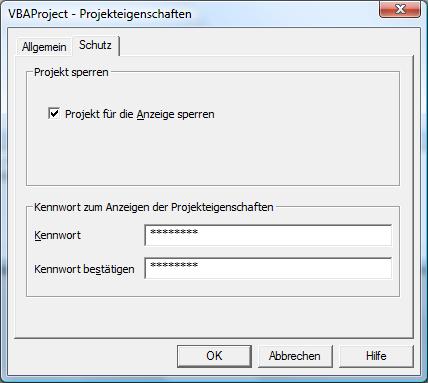
In diesem Fenster müssen Sie dazu die Option „Projekt für Anzeige sperren“ deaktivieren !
Falls Sie den Schutz wieder aktivieren (Option anhaken) bleibt das VB-
Alternativen zum Entfernen des VB-
Sicherheitseinstellungen („Zugriff auf VB-
Seit der Version Excel XP (2002) oder Excel 2003 wurde der Zugriff auf das VB-
Laufzeitfehler ‚1004’ : Der programmatische Zugriff auf das Visual Basic-
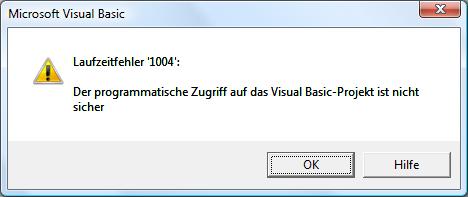
Dieser Meldung ist keine Fehlermeldung, sondern nur ein Hinweis darauf, dass der
Zugriff auf das VB-
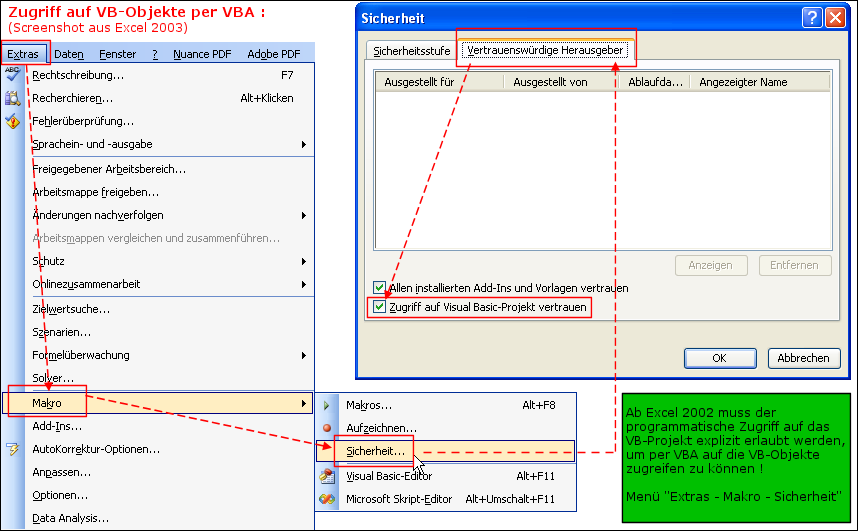
In Excel 2007 finden Sie diese Einstellungen etwas versteckt unter der » Office-
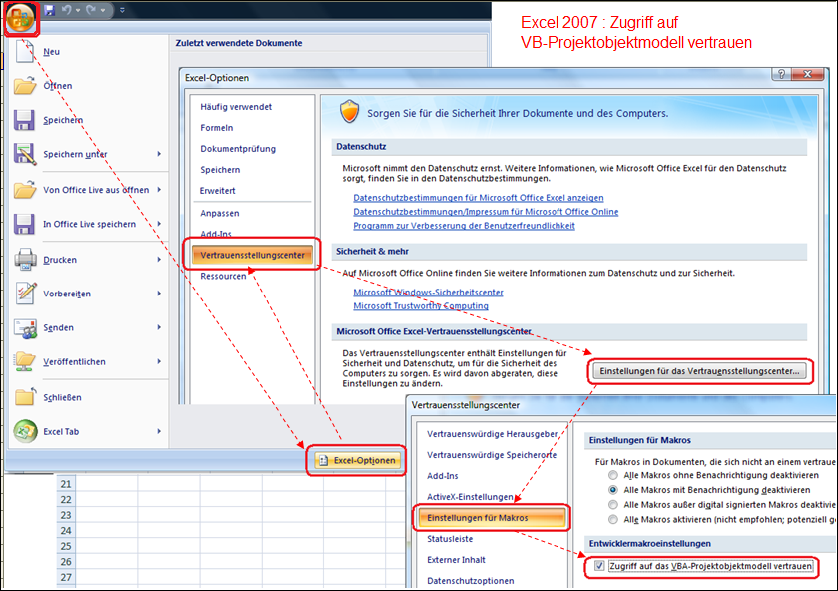
In Excel 2010 befindet sich diese Option hier : Datei ⇨ Excel-
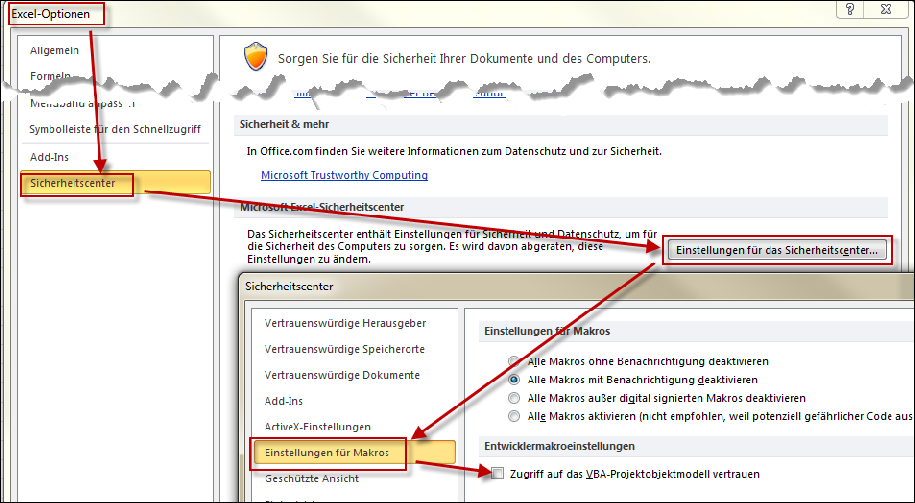
Sicherheitseinstellungen ändern -
ACHTUNG : Dieser Abschnitt richtet sich an administrative Personen. Die beschriebenen Schritte sollten nur von versierten Profis durchgeführt werden. Ich übernehme keine Verantwortung für die durch diese Schritte verursachten Auswirkungen !!
Die o.g. Einstellung wird beim Schließen von Excel in folgenden Registry-
[HKEY_CURRENT_USER\Software\Microsoft\Office\11.0\Excel\Security]
"AccessVBOM"=dword:00000000 ’ bzw : "AccessVBOM"=dword:00000001
HINWEIS : Diese Einstellung wird in vielen Firmen zentral per Policies deaktiviert,
so dass diese Einstellung entweder nicht geändert oder die Änderung nicht gespeichert
werden kann ! Diese Policy-
Die folgende Registry-
[HKEY_CURRENT_USER\SOFTWARE\Policies\Microsoft\Office\11.0\Excel\Security]
"AccessVBOM"=dword:00000000
Evtl. können Sie diese Einstellung manuell nicht ändern, da diese Option „ausgegraut“ ist. Auch das wird über eine Policy gesteuert.
Die folgende Registry-
[HKEY_LOCAL_MACHINE\SOFTWARE\Policies\Microsoft\Office\11.0\Excel\Security]
"AccessVBOM"=dword:00000000
Dabei steht der Wert 00000000 jeweils für DEAKTIVIERT und 00000001 für AKTIVIERT !
Der Unterschlüssel \11.0\ bezieht sich auf Excel 2003 ! Für Excel 2007 ändern Sie diesen Teil bitte in \12.0\ , für Excel 2010 in \14.0\ !!
Beachten Sie bitte auch, dass diese Einstellungen beim nächsten Laden der Policies
von einem Policy-
gpupdate /force
- http://vba1.de/vba.php#vbe : Seite mit praktischen Beispiel-
Codes zum Bearbeiten von VB- Komponenten per VBA - Makros+VBA löschen 2.1 : AddIn zum selektiven Löschen von VB-
Komponenten aus geöffneten Dateien (siehe auch Rubrik Downloads)
(Weiterer Text folgt in naher Zukunft...)
VBA+Makro - Historie
Per VBA auf VBA-